Khắc phục: Tôi không thể tắt Tìm kiếm thịnh hành trên Google

Nếu bạn không thể tắt các tìm kiếm thịnh hành trên Google Chrome, hãy thử các phương pháp như xóa bộ nhớ cache, chặn cookie và cập nhật trình duyệt.

Tóm tắt Blog - Bạn đang tìm kiếm một cách dễ dàng để làm cho ảnh của bạn trông chuyên nghiệp? Đọc blog sẽ giúp bạn tìm hiểu cách sử dụng các công cụ phù hợp để làm cho ảnh của bạn trở nên chuyên nghiệp với hiệu ứng HDR.
Chụp ảnh là một nghệ thuật, chúng ta thường chụp được những bức ảnh đẹp nhưng khi so sánh với những bức ảnh khác thì nó lại không có được sự nổi bật đó. Những gì chúng ta thiếu mà các nhiếp ảnh gia chuyên nghiệp không có? Các nhiếp ảnh gia sử dụng phần mềm quản lý studio và nhiều phần mềm khác để nâng tầm những bức hình. Không phải ai cũng có thể sử dụng nó, có thể là một nhiếp ảnh gia mới vào nghề hay một cư dân như bạn và tôi. Chúng tôi vẫn mong muốn cung cấp cho các bức ảnh một góc cạnh để tôn lên vẻ đẹp của chúng. Do đó, với blog này, chúng tôi sẽ cho bạn biết cách làm cho ảnh trông chuyên nghiệp tại nhà bằng phần mềm của bên thứ ba - Hiệu ứng HDR.
Phải đọc: Đã giải quyết: Trình xem ảnh Windows không thể mở ảnh này
Hiệu ứng HDR là gì?
Thời gian, ánh sáng, thiết bị cao cấp chắc chắn tạo nên một bức ảnh đẹp nhưng hiệu ứng HDR sẽ giúp bạn bắt được chi tiết tối đa. Hiệu ứng HDR là Dải động cao của ảnh giữa các phần tối nhất và sáng nhất. Máy ảnh kỹ thuật số tạo ra một bức ảnh bằng cách chụp bất kỳ vật thể nào phản chiếu ánh sáng khi phơi sáng theo thời gian. Nhưng không phải ai cũng có thể sử dụng máy ảnh chuyên nghiệp và do đó chúng tôi nhìn theo hướng khác để sử dụng hiệu ứng HDR trên ảnh.
Điều gì về các công cụ có thể giúp bạn đạt được điều đó?
Có, có rất nhiều công cụ chỉnh sửa ảnh có sẵn để giúp bạn sửa ảnh của mình. Có thể là xóa nền khỏi hình ảnh hoặc thay đổi kích thước của chúng. Ở đây, chúng ta sẽ nói về cách áp dụng hiệu ứng HDR cho ảnh của bạn. Chúng tôi sẽ sử dụng công cụ của bên thứ ba - Hiệu ứng HDR vì nó đi kèm với mục đích duy nhất là tạo hiệu ứng HDR cho ảnh của bạn. Hãy tìm hiểu một chút về ứng dụng này -
Điểm nổi bật của Hiệu ứng HDR-
Cũng nên đọc: Làm thế nào để khôi phục ảnh thô từ thẻ nhớ máy ảnh của bạn?
Cách Tạo Hình Ảnh Chuyên Nghiệp Tại Nhà
Hãy xem cách sử dụng công cụ đáng kinh ngạc này để thêm hiệu ứng HDR vào ảnh của bạn.
Bước 1: Tải xuống Hiệu ứng HDR trên PC Windows của bạn từ liên kết Microsoft Store được cung cấp bên dưới -
Trong trường hợp bạn đang sử dụng Mac, bạn có thể tải xuống Hiệu ứng HDR từ liên kết Mac App Store được cung cấp bên dưới -
Lưu ý: các bước dưới đây thường áp dụng cho người dùng Windows và Mac.
Bước 2: Hoàn tất quá trình cài đặt và sau đó cấp cho nó các quyền cần thiết.
Khởi chạy Hiệu ứng HDR trên máy tính của bạn.
Bước 3: Thêm hình ảnh bạn muốn chỉnh sửa vào Hiệu ứng HDR.
Bước 4: Bây giờ, bạn có thể xem hình ảnh ở bất kỳ một trong ba chế độ xem. Chế độ đơn được bật làm mặc định sẽ hiển thị cho bạn một hình ảnh duy nhất trên màn hình. Chế độ tách sẽ hiển thị cho bạn một thanh trượt để xem hiệu ứng trước và sau của hình ảnh. Chế độ kép sẽ hiển thị Hình ảnh gốc và Hình ảnh đã chỉnh sửa liền kề nhau. Bạn có thể chọn bất kỳ trong số chúng một cách thuận tiện.
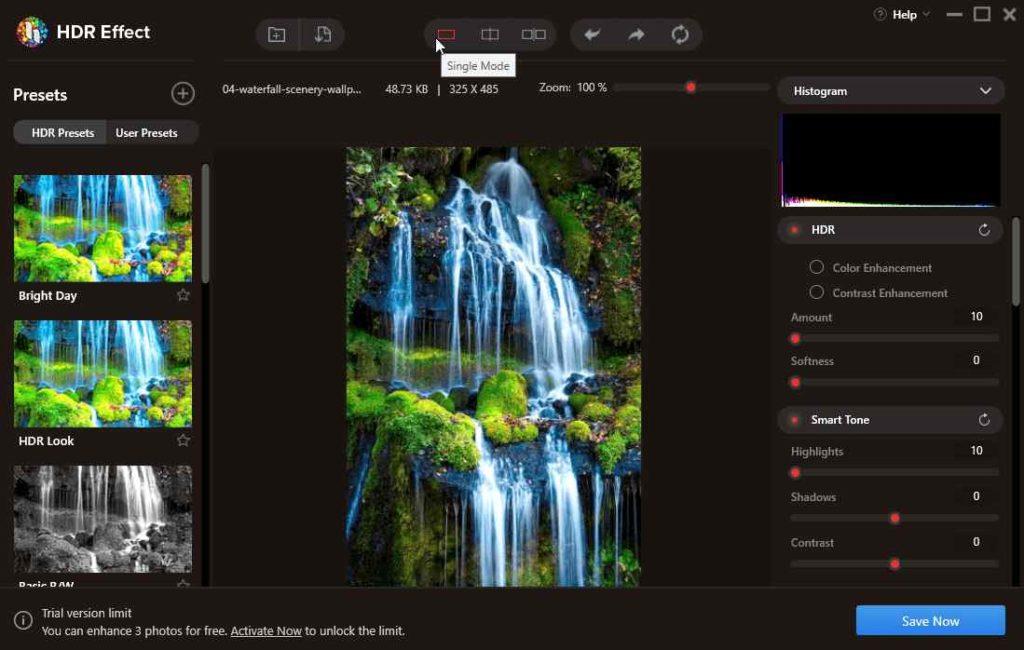
Bước 5: Bây giờ, đã đến lúc thêm các hiệu ứng cho hình ảnh, cho phần đầu đó ở bên trái của công cụ. Tại đây, bạn sẽ thấy Cài đặt sẵn với các cài đặt trước HDR là các hiệu ứng được tạo sẵn và bạn có thể nhấp vào chúng để nhanh chóng cải thiện hình ảnh .
Một tùy chọn khác sẽ có Cài đặt sẵn Người dùng có thể được tùy chỉnh theo bạn. Đối với điều này, hãy sử dụng các công cụ ở phía bên phải của ứng dụng. Tại đây bạn có thể thay đổi Điểm nổi bật, Độ bão hòa, Độ tương phản, Độ sáng, Bóng, v.v. Lưu nó để sử dụng làm cài đặt trước tùy chỉnh để sử dụng thêm.
Bước 6: Sau khi chỉnh sửa xong hình ảnh, bạn có thể nhấn vào nút Save Now để lưu lại.
Vì vậy, đây là kỹ thuật đơn giản được sử dụng bởi hiệu ứng HDR giúp tiết kiệm thời gian của bạn và mang lại cho bạn kết quả tuyệt vời.
Cũng nên đọc: Làm thế nào để Sử dụng Dữ liệu Exif để So sánh Ảnh và Cải thiện Kỹ năng Chụp ảnh?
Phần kết luận -
Có, bạn hoàn toàn có thể tạo hiệu ứng hình ảnh HDR tại nhà và bây giờ bạn đã biết cách thực hiện. Có rất nhiều phần mềm chụp ảnh HDR có sẵn cho Windows và Mac. Chúng tôi khuyên bạn nên sử dụng Hiệu ứng HDR của Phần mềm Systweak và đưa ảnh của bạn lên hiển thị để chiêm ngưỡng. Điều này không chỉ gây ấn tượng với mọi người xung quanh bạn mà bạn còn có thể sử dụng nó để thu lợi nhuận của mình. Có một số trang web để bán ảnh của bạn trực tuyến và kiếm tiền.
Chúng tôi hy vọng bài viết này sẽ giúp bạn tìm hiểu về cách cải thiện ảnh và thêm hiệu ứng HDR cho chúng. Chúng tôi muốn biết quan điểm của bạn về bài đăng này để làm cho nó hữu ích hơn. Đề xuất và bình luận của bạn được hoan nghênh trong phần bình luận bên dưới. Chia sẻ thông tin với bạn bè của bạn và những người khác bằng cách chia sẻ bài viết trên phương tiện truyền thông xã hội.
Chúng tôi thích nghe từ bạn!
Chủ đề liên quan-
4 trang web / công cụ giảm nhiễu ảnh miễn phí tốt nhất (2021)
Làm thế nào để khôi phục ảnh đã xóa và ẩn trên Android?
Cách làm mờ nền trong ảnh iPhone của bạn
Cách sử dụng máy ảnh bí mật trong kho kỹ thuật số của bạn để ẩn ảnh
Mẹo chỉnh sửa ảnh Canva cho người mới bắt đầu
Nếu bạn không thể tắt các tìm kiếm thịnh hành trên Google Chrome, hãy thử các phương pháp như xóa bộ nhớ cache, chặn cookie và cập nhật trình duyệt.
Dưới đây là cách bạn có thể tận dụng tối đa Microsoft Rewards trên Windows, Xbox, Mobile, mua sắm, v.v.
Nếu bạn không thể dán dữ liệu tổ chức của mình vào một ứng dụng nhất định, hãy lưu tệp có vấn đề và thử dán lại dữ liệu của bạn.
Hướng dẫn chi tiết cách xóa nền khỏi tệp PDF bằng các công cụ trực tuyến và ngoại tuyến. Tối ưu hóa tài liệu PDF của bạn với các phương pháp đơn giản và hiệu quả.
Hướng dẫn chi tiết về cách bật tab dọc trong Microsoft Edge, giúp bạn duyệt web nhanh hơn và hiệu quả hơn.
Bing không chỉ đơn thuần là lựa chọn thay thế Google, mà còn có nhiều tính năng độc đáo. Dưới đây là 8 mẹo hữu ích để tìm kiếm hiệu quả hơn trên Bing.
Khám phá cách đồng bộ hóa cài đặt Windows 10 của bạn trên tất cả các thiết bị với tài khoản Microsoft để tối ưu hóa trải nghiệm người dùng.
Đang sử dụng máy chủ của công ty từ nhiều địa điểm mà bạn quan tâm trong thời gian này. Tìm hiểu cách truy cập máy chủ của công ty từ các vị trí khác nhau một cách an toàn trong bài viết này.
Blog này sẽ giúp người dùng tải xuống, cài đặt và cập nhật driver Logitech G510 để đảm bảo có thể sử dụng đầy đủ các tính năng của Bàn phím Logitech này.
Bạn có vô tình nhấp vào nút tin cậy trong cửa sổ bật lên sau khi kết nối iPhone với máy tính không? Bạn có muốn không tin tưởng vào máy tính đó không? Sau đó, chỉ cần xem qua bài viết để tìm hiểu cách không tin cậy các máy tính mà trước đây bạn đã kết nối với iPhone của mình.







